
Googleカレンダーと同期できるアプリ10選を紹介!
Contents[OPEN]
- 1Googleカレンダーと同期してアプリを使うメリット
- 2Googleカレンダーと同期して使えるおすすめアプリ第10位(Any.do:To-doリスト&カレンダー)
- 3Googleカレンダーと同期して使えるおすすめアプリ第9位(Lifebear カレンダー)
- 4Googleカレンダーと同期して使えるおすすめアプリ第8位(シフト勤務カレンダー)
- 5Googleカレンダーと同期して使えるおすすめアプリ第7位(Staccal2)
- 6Googleカレンダーと同期して使えるおすすめアプリ第6位(Google ToDo)
- 7Googleカレンダーと同期して使えるおすすめアプリ第5位(Ucカレンダー見やすいスケジュール帳)
- 8Googleカレンダーと同期して使えるおすすめアプリ第4位(Yahoo!カレンダー)
- 9Googleカレンダーと同期して使えるおすすめアプリ第3位(Calendars)
- 10Googleカレンダーと同期して使えるおすすめアプリ第2位(TimeTree)
- 11Googleカレンダーと同期して使えるおすすめアプリ第1位(ジョルテ カレンダー&システム手帳でスケジュール管理)
- 12アプリに求めるものをまず考えて選ぼう
連携カレンダー利用でさらに便利に
Yahoo!カレンダーには、Googleカレンダー以外にも連携して使えるカレンダーがあります。
例えば、ヤマト運輸や佐川急便の荷物配達予定や、新幹線の乗車予定なども表示されます。
また、プロ野球やJリーグ、海外サッカーの日程がわかるカレンダーもあります。
通販などを利用する頻度が高く荷物が届くことが多い人や、スポーツが好きな人はぜひ使ってみてはいかがでしょうか。
Googleカレンダーと同期する方法
Googleカレンダーとの同期は、スマホのデフォルトカレンダーにアクセスすることで行います。
事前にデフォルトのカレンダーとGoogleカレンダーの同期を済ませておきましょう。
右上の「…」をタップして「アプリ基本設定」を開きます。「表示するカレンダーを選ぶ」から「外部のカレンダー」の項目にある「許可する」をタップします。ポップアップがでるので「許可する」をタップすると、カレンダーとの同期が完了します。
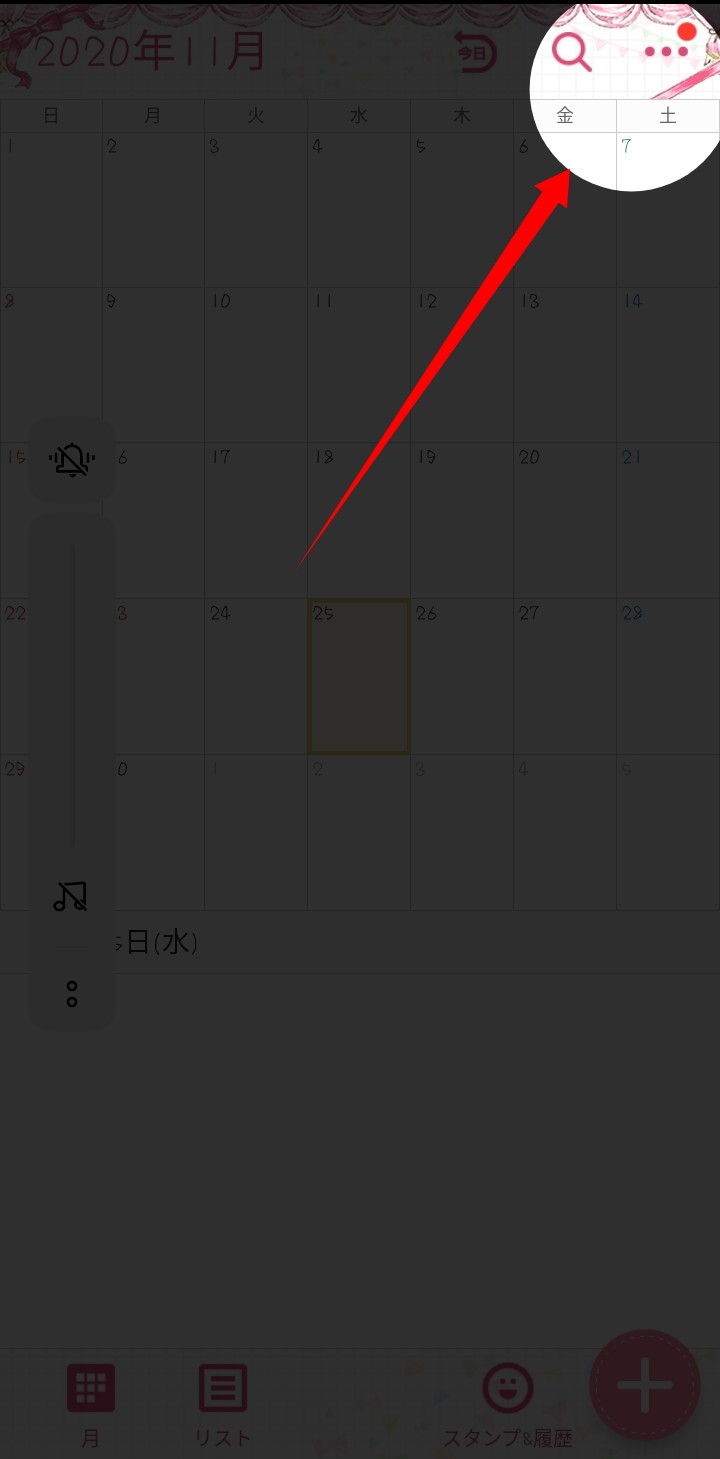
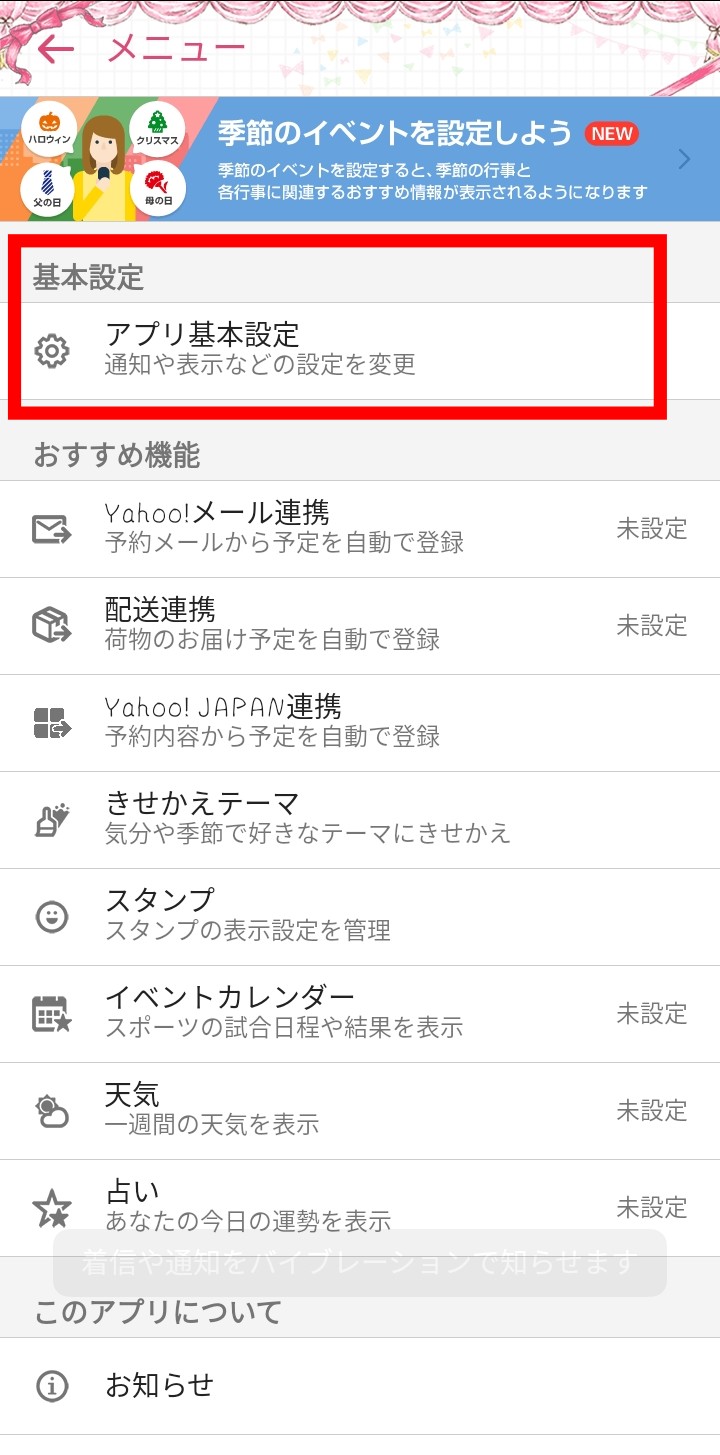
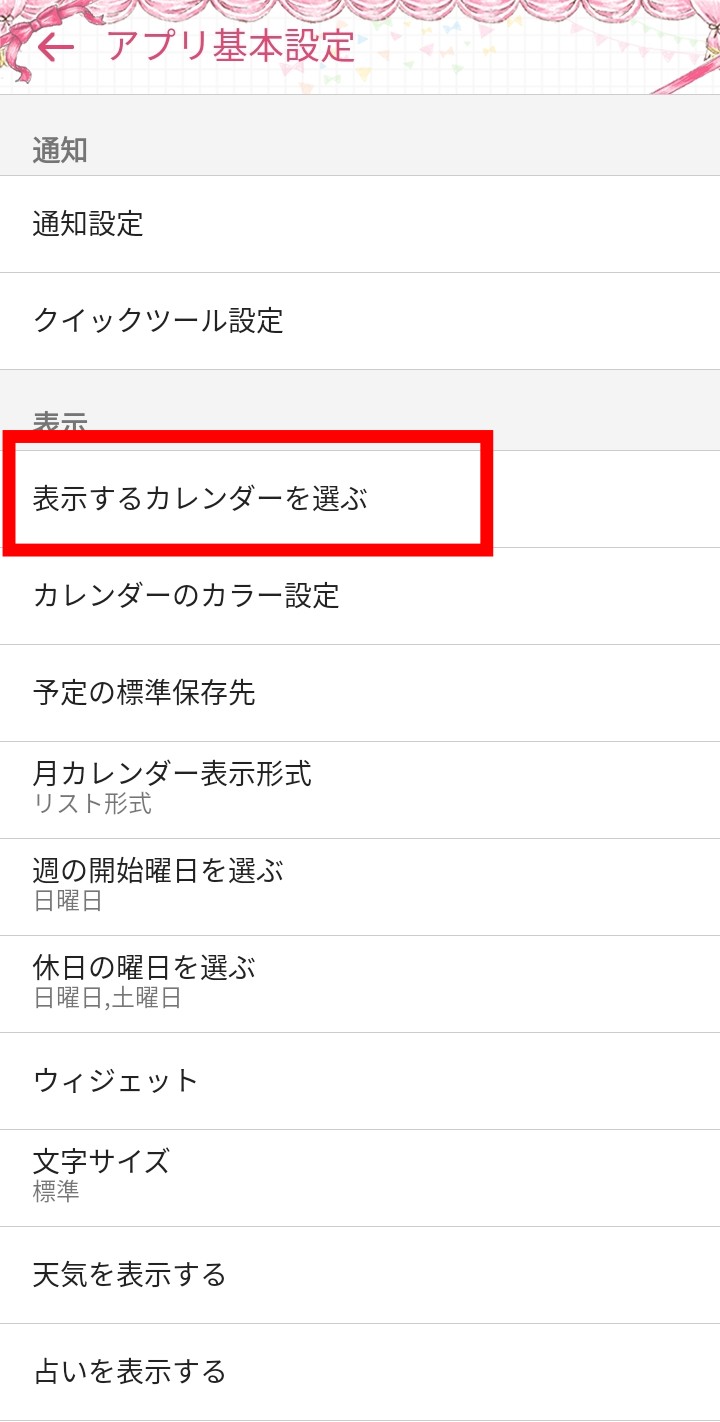
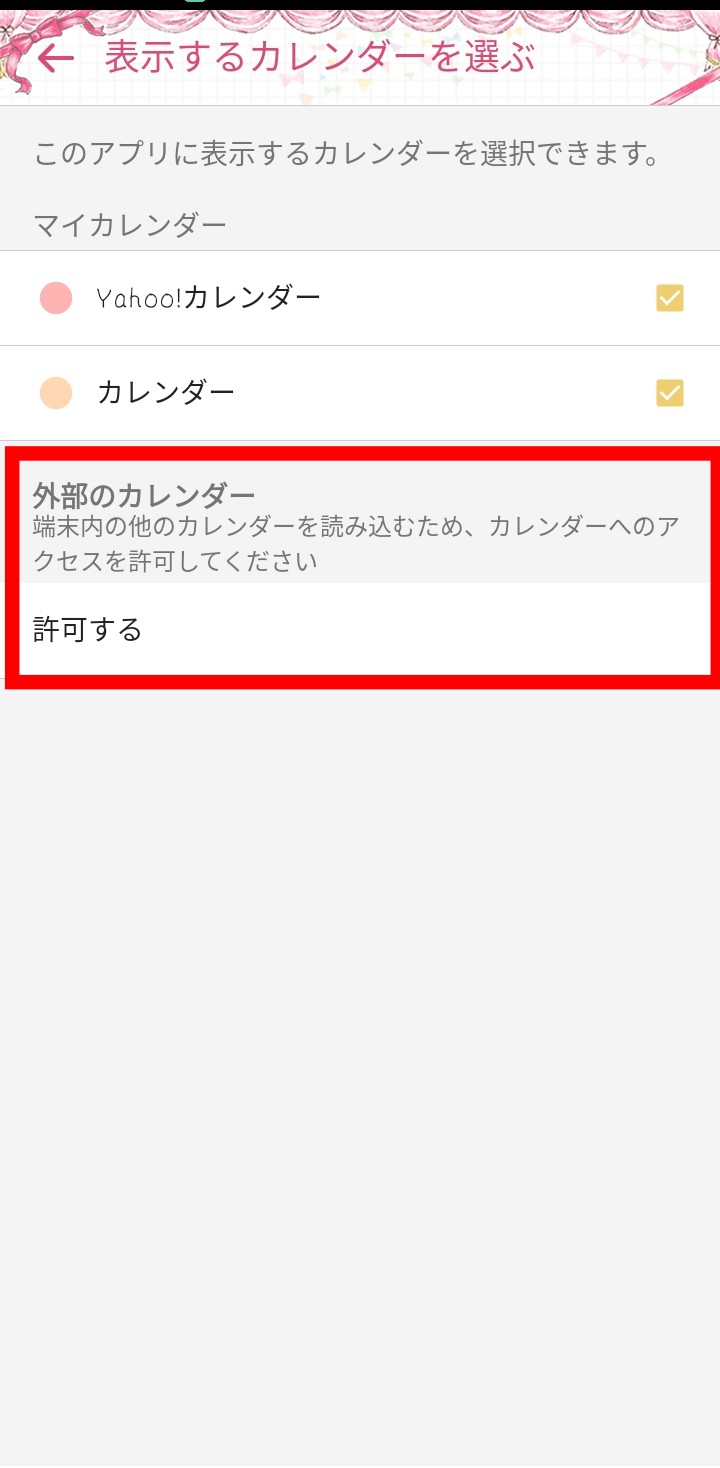
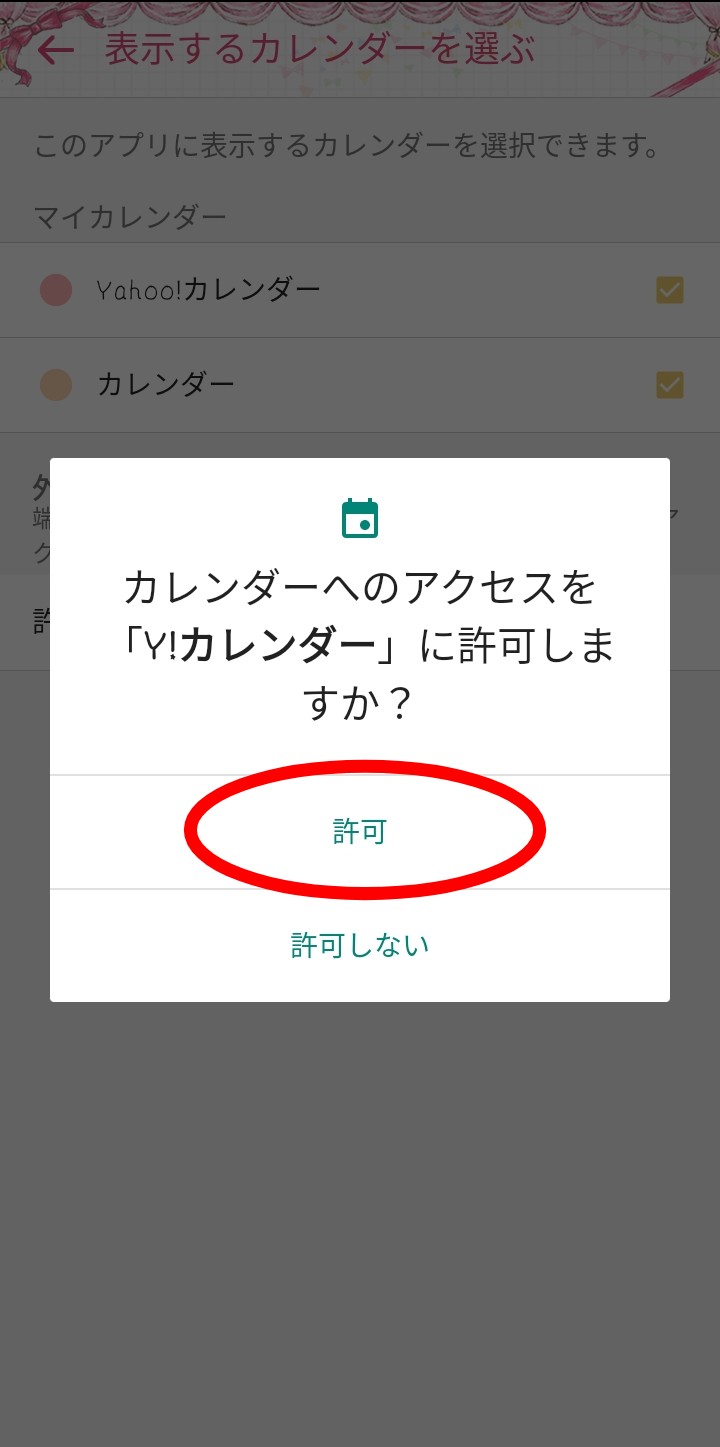
Googleカレンダーと同期して使えるおすすめアプリ第3位(Calendars)
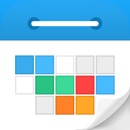
開発:Readdle Technologies Limited
掲載時の価格:無料
Ver:iOS 5.21.5
Calendarsは、iPhoneのみで使用できるアプリです。
オフラインでもスケジュール管理ができることが特徴です。
通勤時の地下鉄など電波の悪いところでスケジュール確認をすることが多い人にはぴったりです。
ウイジェットに対応していて、アプリを開かなくても予定の確認ができるのも便利です。
800万人が愛用しているというアプリ紹介からも、その人気ぶりが分かります。
タスク管理やリマインダーの機能もあります。
シンプルな機能で操作が簡単
Calendarsの人気の秘密は、シンプルな機能で操作が簡単なことです。
ドラッグ&ドロップでスケジュールの変更ができたり、オリジナルのキーボードによって素早く予定登録をしたりすることが可能です。
ダークモードにも対応しているので、明るい画面を見続けていると目が疲れてしまいやすいという人におすすめです。
単純にダークモードの見た目が好きという人も、ぜひ使ってみてください。
リスト化できるので見やすい
Calendarsでは、予定をリスト化して表示することが可能です。
このあとなんの用事があるのか一気に確認できます。
それ以外にも、日ごと、週ごと、月ごとのスケジュール表示切り替えも可能なので、使いやすいパターンを選んでみてください。
Googleカレンダーと同期する方法
Calendarsでは、初回の起動時にカレンダーの追加画面が表示されます。ここで「Google」を選ぶとGoogleへのサインインの確認が表示されるので「続ける」をタップします。Googleカレンダーを使いたいアカウントを選んでタップしたら、次の画面で「許可」を押します。
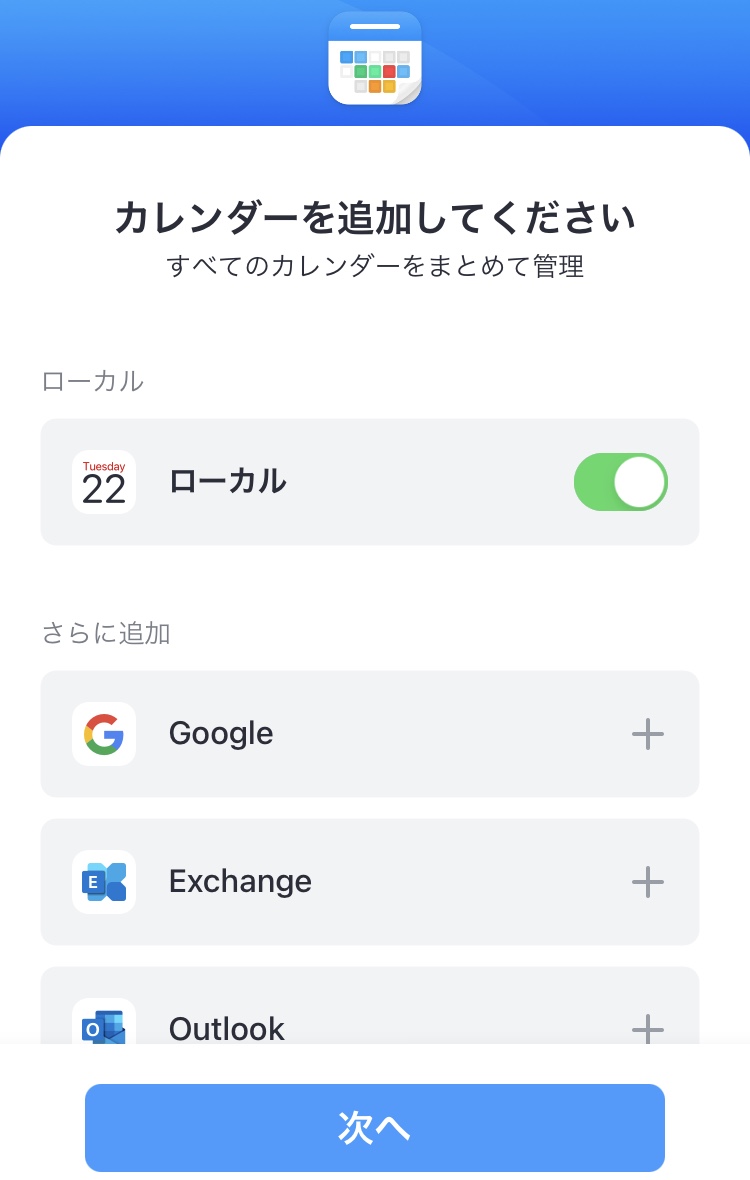
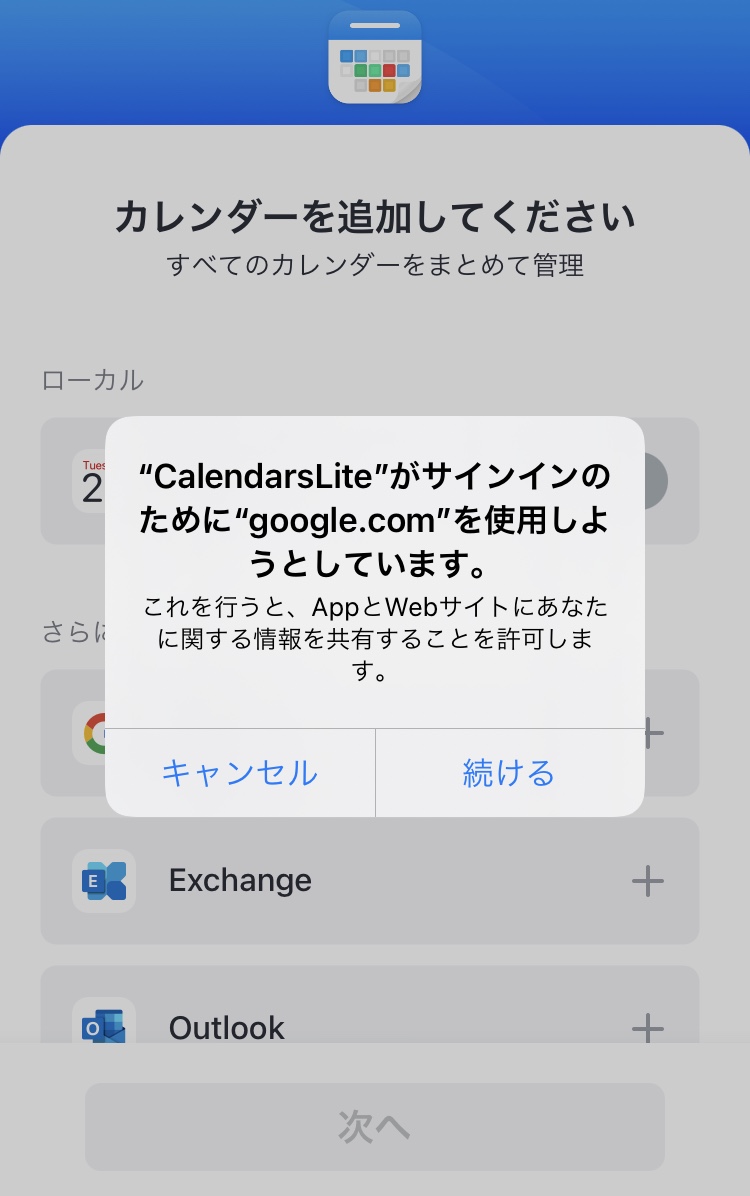
最初の画面に戻るので「次へ」を押して進みます。
通知などの設定を済ませるとカレンダーが同期され、予定が表示されます。
初回起動時にGoogleカレンダーを同期しなかった場合は左上の三本線をタップし、「設定」→「アカウントの追加」から同様の手順で同期します。